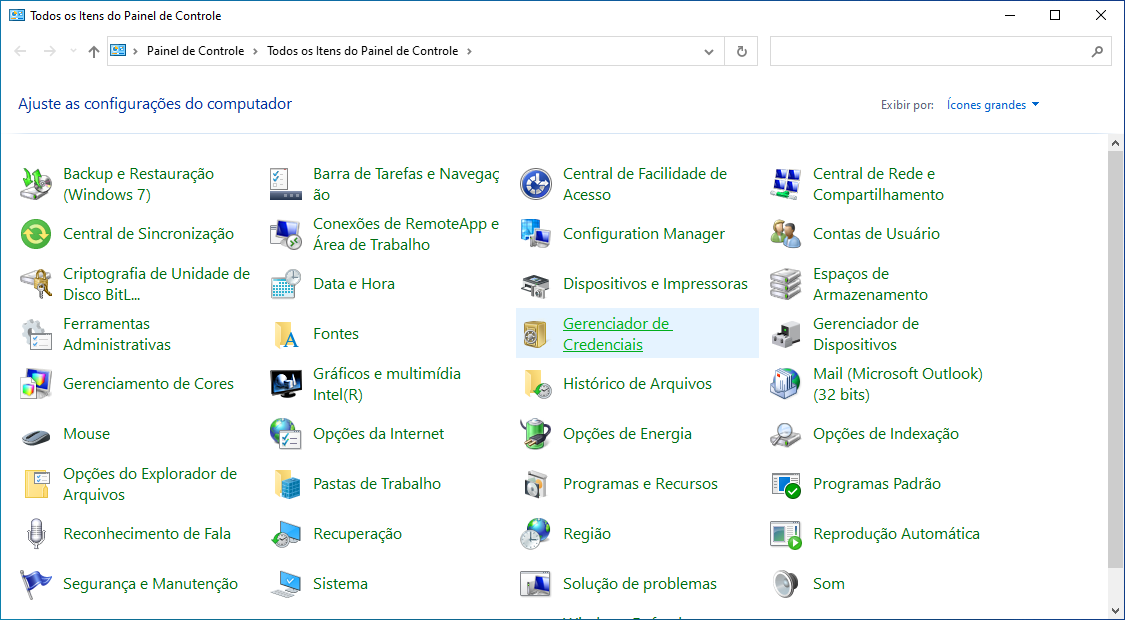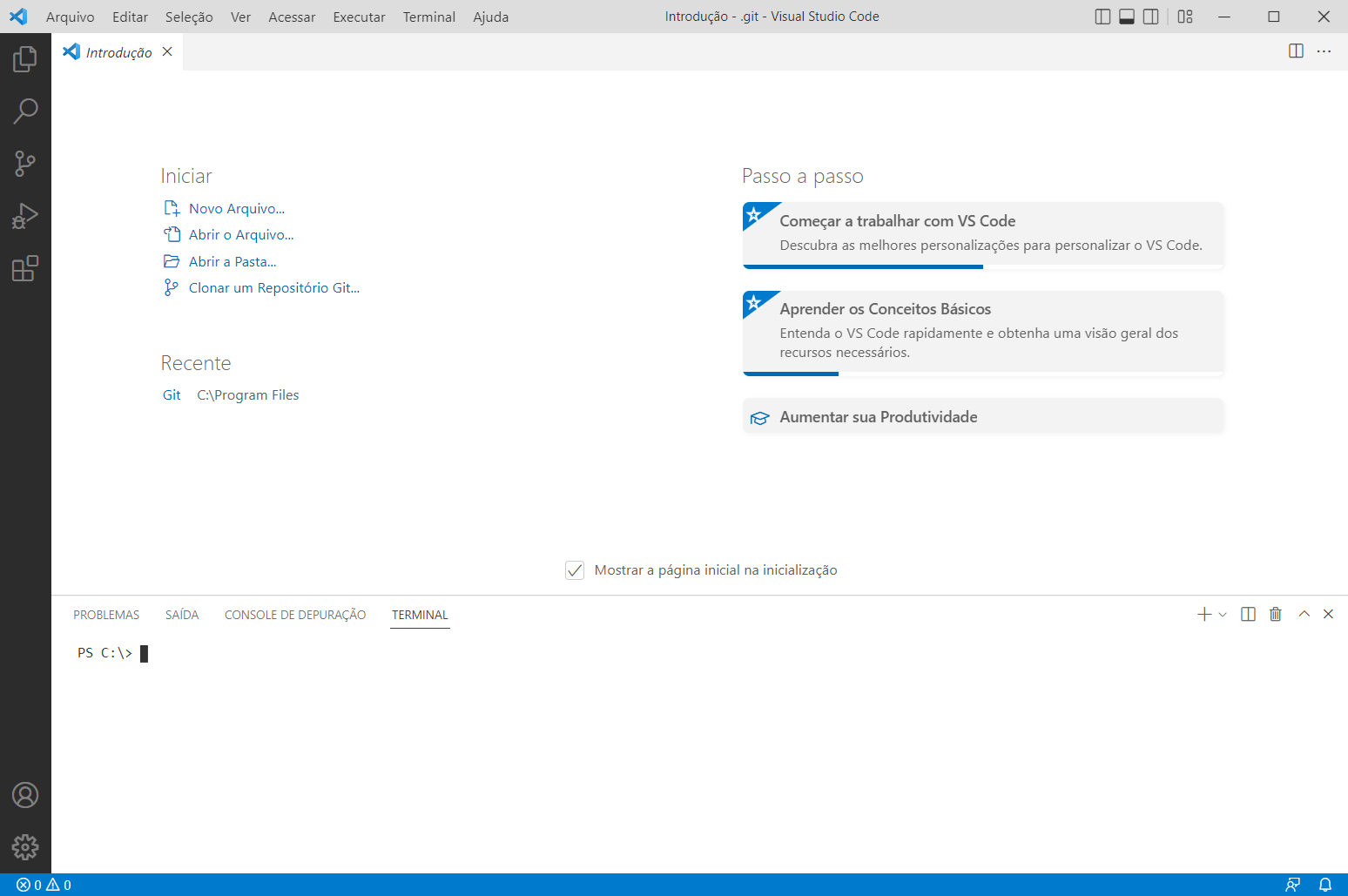Configurar o Git
Para começar com o Git, primeiro é necessário instalar o pacote de cliente do Git. Este pacote permite que você execute comandos diferentes do Git usando o prompt de comando ou um cliente da GUI. O Visual Studio Code oferece suporte a comandos do Git, mas ainda é necessário instalar o aplicativo Git antes que o Visual Studio Code possa usar esses comandos.
O Git é um sistema de controle de versão distribuído open-source e gratuito que você pode instalar facilmente em uma máquina Windows. Você pode ir aqui para Instalar o Git.
Durante o assistente de instalação, você pode usar principalmente as configurações padrão. O assistente de instalação sugere o Vim editor por padrão, mas, a menos que você esteja familiarizado com editores de texto baseados em comandos, recomendamos que você selecione o Visual Studio Code como o editor padrão do Git, pois o Vim pode ser difícil de usar.
Outra configuração importante que você deve verificar durante a instalação é o uso do Gerenciador de Credenciais do Git. Essa configuração lidará com a autenticação com o Azure DevOps, os serviços mais antigos do Team Foundation e o GitHub no seu ambiente Windows. As credenciais são armazenadas com segurança no Gerenciador de Credenciais do Windows. O .NET Framework (atualmente, v4.5.1 ou posterior) também precisa ser instalado.
Você pode encontrar o Gerenciador de Credenciais do Windows usando a função de pesquisa no Windows e procurar por Gerenciador de Credenciais. Você também pode abrir o Painel de Controle e selecionar o Gerenciador de Credenciais.
No Gerenciador de Credenciais, você pode escolher entre Credenciais da Web e Credenciais do Windows. Se você se conectar a uma organização do Azure DevOps ou a uma conta do GitHub, suas credenciais serão armazenadas na seção Credenciais do Windows em Credenciais genéricas. Se você precisar modificar seu nome de usuário ou senha, poderá modificá-los ou removê-los nessa janela.
O Azure DevOps geralmente usa PAT (Tokens de Acesso Pessoal) para conectar seu ambiente de desenvolvimento a um repositório. Esses PATs têm uma data de vencimento máxima de um ano. Sempre que você gerar um novo PAT no Azure DevOps, será necessário modificar as credenciais no Gerenciador de Credenciais.
Se tiver concluído a instalação, você poderá testar se o Git foi instalado com êxito no seu computador. Abra um Prompt de Comando e digite git --version.
A saída deve exibir a versão instalada no momento.
Se você receber uma mensagem informando que a palavra-chave Git não é reconhecida, poderá tentar reinicializar o computador. Se você ainda receber a mesma mensagem, poderá tentar reinstalar o Git.
Depois de instalar o Git, você precisará definir algumas configurações. Com cada confirmação feita (uma confirmação armazenando os arquivos no sistema Git), seu nome de usuário e email são armazenados no Git também. Portanto, é necessário configurá-los. Você pode executar os comandos com uma janela Prompt de Comando ou pode usar a funcionalidade Terminal no Visual Studio Code.
Abra o Visual Studio Code e selecione Terminal na barra de menus e, em seguida, escolha Novo Terminal. Ele abre um prompt do PowerShell ou um Prompt de Comando normal na parte inferior da janela do Visual Studio Code.
As configurações no Git podem ser definidas em três níveis:
Sistema: essas configurações são aplicadas a todos os usuários no computador. Se você estiver definindo essas configurações em um servidor de área de trabalho remota, todos os usuários terão essas configurações aplicadas. O editor padrão é uma configuração normalmente definida no nível do sistema.
Global: essas configurações são aplicadas a todos os repositórios do usuário atual. As configurações são armazenadas em um arquivo .gitconfig, que pode ser localizado em
C:\users\$user\.gitconfig. Seu nome de usuário e suas configurações de email são definidas em um nível global. Cada usuário no computador tem seu próprio arquivo .gitconfig.Local: essas configurações são aplicadas a um repositório específico. Se você deseja substituir uma configuração no nível do sistema ou global de um determinado projeto, use o nível das configurações locais.
Para obter uma lista das configurações, você pode usar o comando config --list.
git config --list
git config --system --list
git config --global --list
git config --local -list
Para criar ou atualizar uma configuração, use o comando config. Com um parâmetro, você pode definir em qual nível deseja trabalhar. Para definir o nome de usuário e o email, você pode usar os comandos a seguir.
git config --global user.name "Your Name"
git config --global user.email "name@xyz.com"
A atualização do editor padrão pode ser feita especificando o caminho para o editor.
git config --global core.editor "path_to_editor.exe"